Установка и переход на новый язык отображения в Windows 7 Home и Pro

Как установить и изменить на новый язык интерфейса в Windows 7 Домашняя и Профессиональная с помощью пакетов интерфейса пользователя.
Диспетчер задач Windows 10 дает вам много возможностей, когда дело доходит до мониторинга системных ресурсов. На вкладке « Процессы » содержится больше информации, чем когда-либо прежде, что позволяет настраивать отображаемые данные в соответствии с вашими потребностями. Вот как настроить вкладку « Процессы » диспетчера задач в Windows 10 и повысить эффективность, обеспечив отображение важных для вас данных таким образом, который лучше соответствует вашим потребностям, чем представление по умолчанию:
Содержание
Что такое вкладка «Процессы» и как к ней получить доступ?
На вкладке « Процессы » перечислены все приложения, фоновые процессы и процессы Windows, запущенные в любой момент времени, и предоставлены полезные данные о каждом из них. Он доступен в полной версии диспетчера задач . Существует несколько вариантов открытия диспетчера задач , но мы считаем, что наиболее удобным является сочетание клавиш «Ctrl + Shift + Esc » . Если вы пропустили Windows 8 и впервые обращаетесь к этому инструменту, мы называем компактным представлением , показывающим вам список всех приложений, запущенных в данный момент на вашем устройстве с Windows 10. Чтобы открыть полную версию диспетчера задач , щелкните или коснитесь Подробнеев нижней части компактного представления.
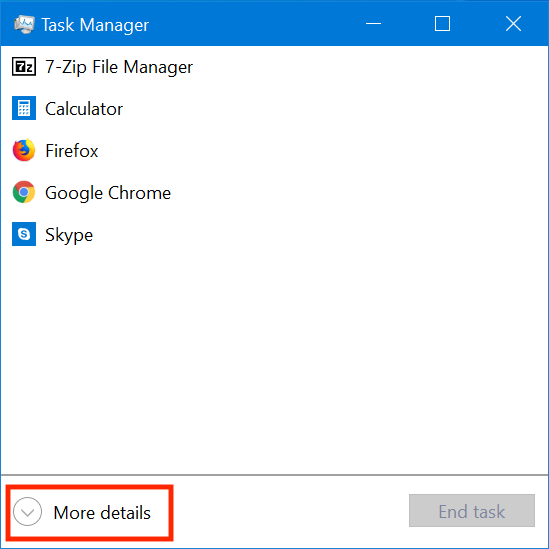
Откройте полную версию диспетчера задач, нажав Подробнее
Откроется полная версия диспетчера задач , а вкладка « Процессы » является вкладкой по умолчанию.
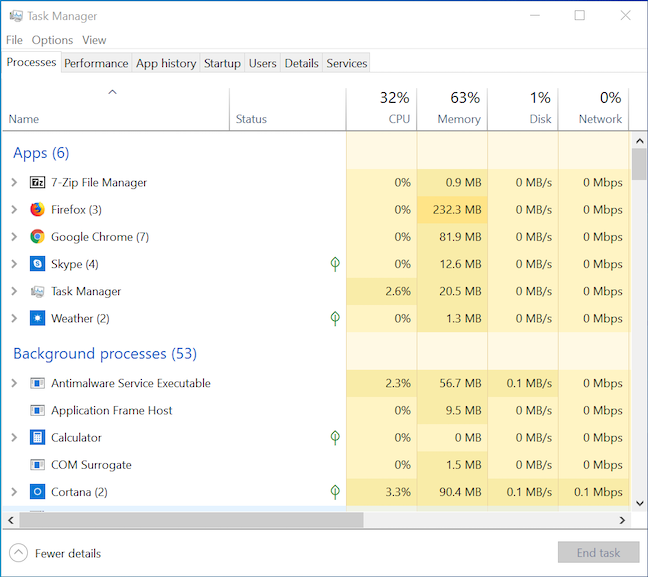
Вкладка «Процессы» в полной версии диспетчера задач
СОВЕТ . Диспетчер задач можно настроить таким образом, чтобы он открывался на любой вкладке. Чтобы узнать больше, прочитайте Как установить вид/вкладку по умолчанию для диспетчера задач Windows 10 .
1. Как добавить или удалить столбцы данных на вкладке «Процессы» диспетчера задач
На вкладке « Процессы » вы получаете информацию о каждом приложении, фоновом процессе и процессе Windows, запущенном в данный момент на вашем компьютере. Эти данные структурированы и отображаются в столбцах. Нажмите или коснитесь заголовка столбца и перетащите его, чтобы изменить порядок столбцов в нужном вам порядке. Вы можете выбирать информацию, отображаемую на вкладке « Процессы », добавляя и удаляя столбцы. Щелкните правой кнопкой мыши или нажмите и удерживайте заголовок существующего столбца и выберите, какой из четырнадцати необязательных столбцов отображается на вкладке « Процессы » диспетчера задач . Имейте в виду, что столбец « Имя » — единственный столбец, который вы не можете скрыть.
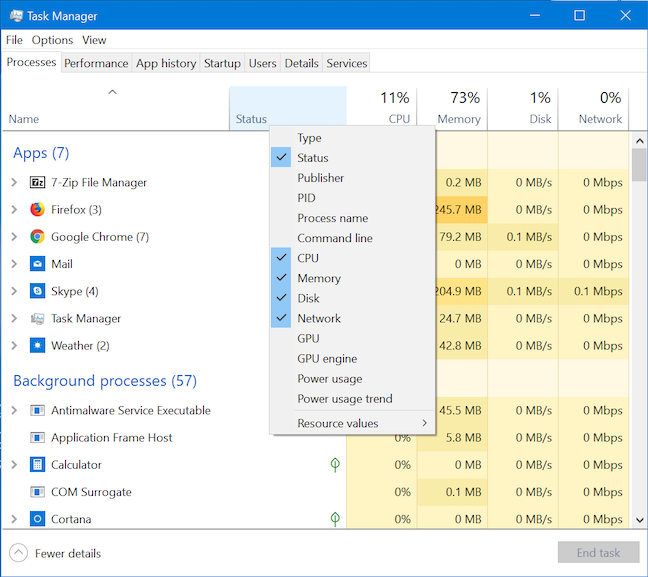
На вкладке «Процессы» доступно четырнадцать необязательных столбцов.
Чтобы убедиться, что выбранные вами столбцы предоставляют вам релевантные данные, вот краткое изложение того, что они могут предложить:
Тип — показывает, является ли процесс приложением, фоновым процессом или процессом Windows. Если выбрано «Группировать по типу» , этот столбец становится лишним .
Статус — показывает, приостановлен ли процесс. Когда что-то приостановлено, оно работает в фоновом режиме, но не имеет доступа к циклам ЦП и использует мало памяти.
PID — отображает уникальный идентификатор процесса для каждого запущенного процесса. Эти числа можно использовать для сопоставления запущенного процесса с ошибкой или событием, в котором указан PID.
Имя процесса — отображает имя исполняемого файла процесса. Например, 7zFM.exe для файлового менеджера 7-Zip .
Командная строка — отображает синтаксис командной строки для каждого процесса. Это позволяет вам увидеть, были ли запущены какие-либо приложения или процессы со специальными параметрами командной строки, а также дает вам расположение исполняемого файла каждого процесса.
ЦП — показывает использование процессора каждым процессом.
Память — показывает использование ОЗУ каждым процессом.
Диск — показывает использование жесткого диска каждым процессом.
Сеть — показывает использование сети каждым процессом.
GPU — показывает использование видеокарты каждым процессом.
Движок графического процессора — показывает, какой движок графического процессора используется каждым процессом. По словам Microsoft: GPU-движок представляет собой независимый блок кремния на видеокарте, который может быть запланирован и может работать параллельно с другим. Подробнее об этой концепции можно узнать здесь .
Энергопотребление — отображает мощность, используемую каждым процессом.
Тенденция энергопотребления — показывает общую тенденцию энергопотребления для каждого процесса.
2. Как сортировать запущенные приложения и процессы на вкладке «Процессы» диспетчера задач
По умолчанию список процессов Диспетчера задач логически отсортирован по типу процесса. Это означает, что все приложения, фоновые процессы и процессы Windows 10 сгруппированы вместе и отсортированы внутри своей группы в этом первом столбце вкладки с именем Имя . Хотя мы большие поклонники этой системы, вы можете вместо этого отсортировать список по алфавиту. Нажмите или коснитесь « Просмотр » и снимите флажок «Группировать по типу» , если вы хотите, чтобы все активные приложения и процессы отображались в алфавитном списке.
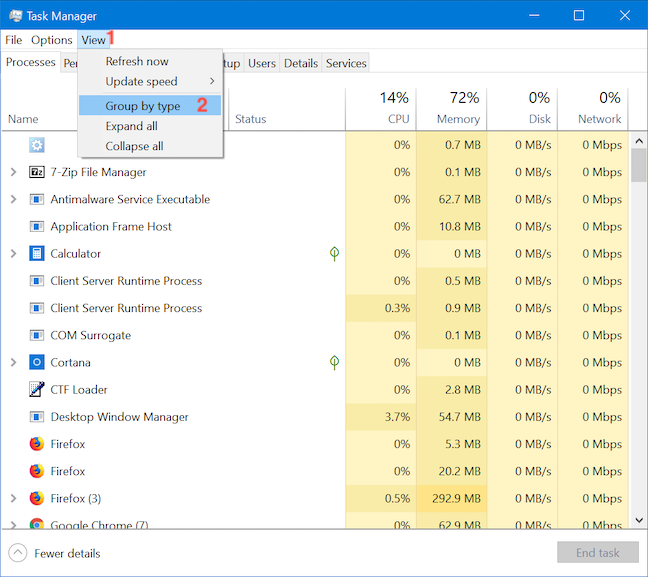
Параметр «Группировать по типу» изменяет способ сортировки приложений и процессов.
Щелчок или касание заголовка столбца позволяет сортировать запущенные приложения и процессы на основе значений, отображаемых в этом столбце. Например, нажатие на « Память » сортирует список по объему оперативной памяти, используемой процессами. Это может пригодиться, если вам интересно, какие процессы потребляют больше или меньше всего ресурсов на вашем компьютере. Независимо от используемого метода сортировки выберите параметр «Группировать по типу» в меню « Вид » , если вы хотите в любой момент вернуться к сортировке по умолчанию.
3. Как изменить способ отображения значений данных на вкладке «Процессы»
Помимо того, что вы можете настроить отображаемую информацию, вкладка « Процессы » также позволяет вам решить, как будут отображаться некоторые из этих данных. Для столбцов « Память », « Диск » и « Сеть» вы можете выбрать, отображать ли данные с использованием значений — МБ памяти, МБ/с использования диска и Мбит/с использования сети — или в процентах от общего доступного ресурса. Щелкните правой кнопкой мыши или нажмите и удерживайте заголовок любого столбца или процесса на вкладке « Процессы » диспетчера задач и перейдите к « Значения ресурсов » . Выберите один из ресурсов, а затем выберите «Проценты» или « Значения ».для отображения данных в соответствии с вашими потребностями и предпочтениями.
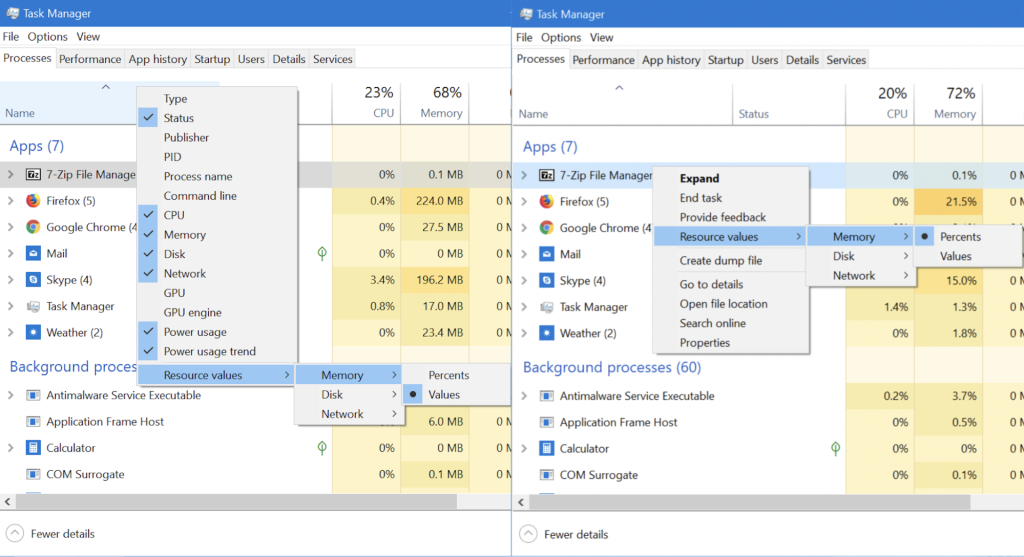
Выбор значений ресурсов, отображаемых диспетчером задач
4. Как развернуть и свернуть запущенные процессы в диспетчере задач
Некоторые процессы более сложны, чем другие, и включают в себя не только основной процесс. Вкладка « Процессы » диспетчера задач позволяет развернуть список процессов и получить дополнительные сведения о подпроцессах, запущенных под ними. Количество подпроцессов указывается числом в скобках после каждого процесса. Чтобы развернуть отдельный процесс, щелкните его правой кнопкой мыши или нажмите и удерживайте его, а затем нажмите или коснитесь «Развернуть » . Более простой способ сделать это — щелкнуть или коснуться стрелки слева от процесса.
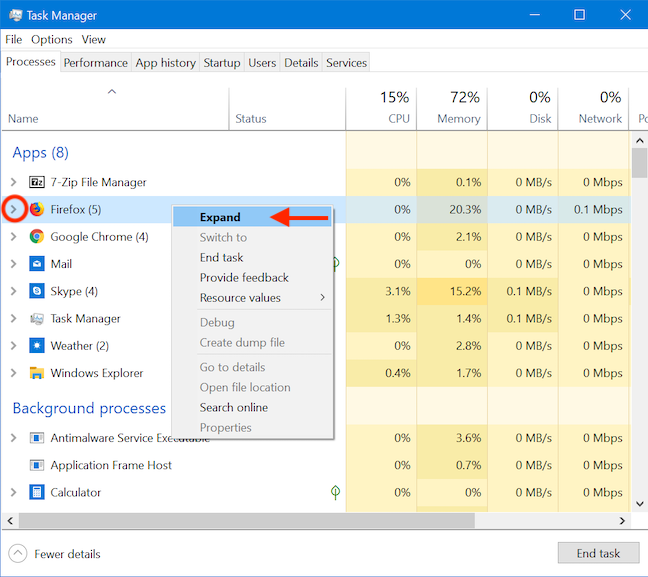
Используйте стрелку слева или щелкните или коснитесь «Развернуть», чтобы просмотреть подробные сведения о подпроцессах.
Вы можете снова щелкнуть стрелку или щелкнуть правой кнопкой мыши или нажать и удерживать этот процесс и перейти к Свернуть , если вы хотите снова скрыть подпроцессы.
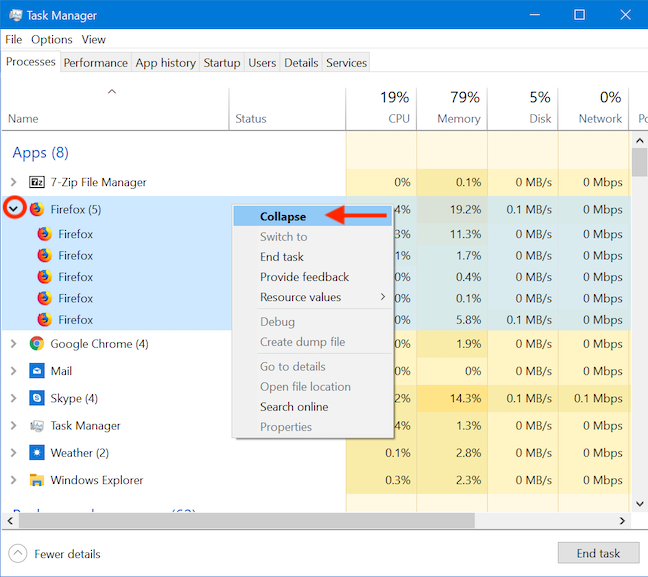
Используйте стрелку слева или нажмите или коснитесь «Свернуть», чтобы скрыть детали.
Вы также можете развернуть любые свернутые записи, щелкнув или коснувшись « Просмотр », а затем « Развернуть все » .
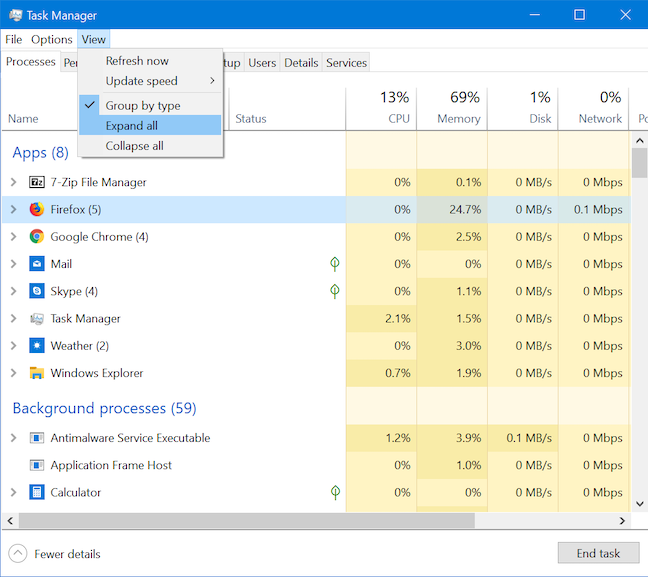
Нажмите или коснитесь «Развернуть все», чтобы развернуть все процессы.
Чтобы мгновенно свернуть все развернутые записи, нажмите или коснитесь « Свернуть все » в меню « Вид ».
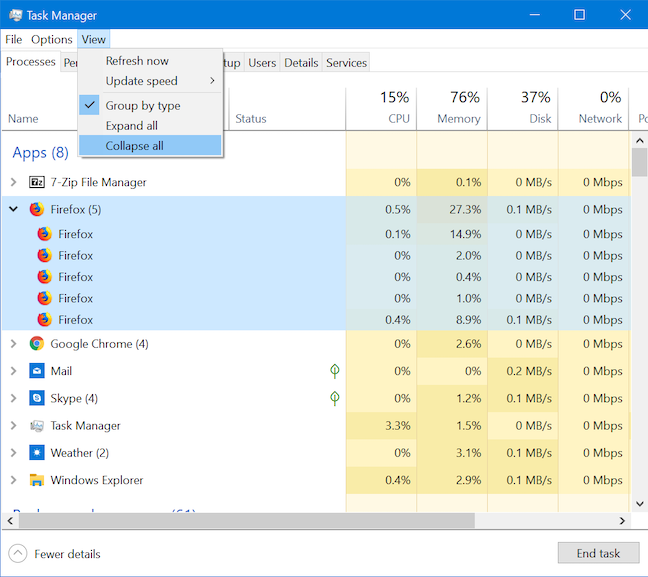
Щелкните или коснитесь «Свернуть все», чтобы свернуть все процессы.
СОВЕТ. Для многопроцессорных приложений в контекстном меню отображаются серые параметры, если щелкнуть правой кнопкой мыши или нажать и удерживать главный (родительский) процесс. Щелкните правой кнопкой мыши или нажмите и удерживайте каждый подпроцесс, чтобы взаимодействовать с ним.
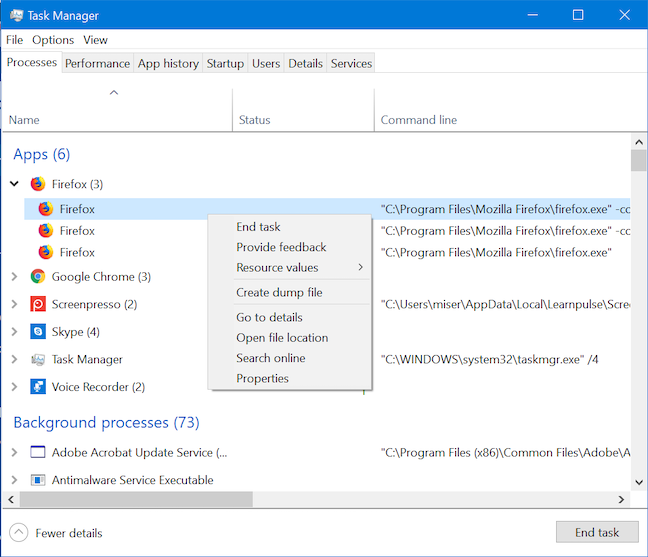
Контекстное меню каждого подпроцесса позволяет полноценно взаимодействовать с ним
5. Как завершить запущенные процессы с помощью диспетчера задач
Основное использование диспетчера задач — закрытие запущенных процессов, которые больше не отвечают. Щелкните правой кнопкой мыши или нажмите и удерживайте любой процесс, и откроется контекстное меню. Щелкните или коснитесь Завершить задачу , чтобы закрыть процесс.
Вы также можете выбрать приложение и нажать или коснуться кнопки « Завершить задачу » в правом нижнем углу вкладки « Процессы », чтобы закрыть процесс.
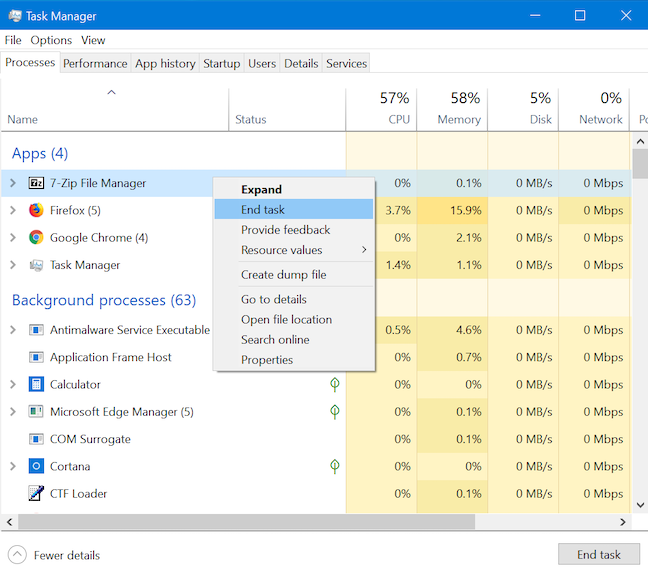
Используйте Завершить задачу, чтобы завершить процесс из диспетчера задач.
6. Как отправить отзыв о запущенном процессе в Microsoft
Центр обратной связи легко доступен из диспетчера задач , что позволяет вам оставить отзыв о запущенном процессе. Щелкните правой кнопкой мыши или нажмите и удерживайте любой процесс, а затем выберите Предоставить отзыв .
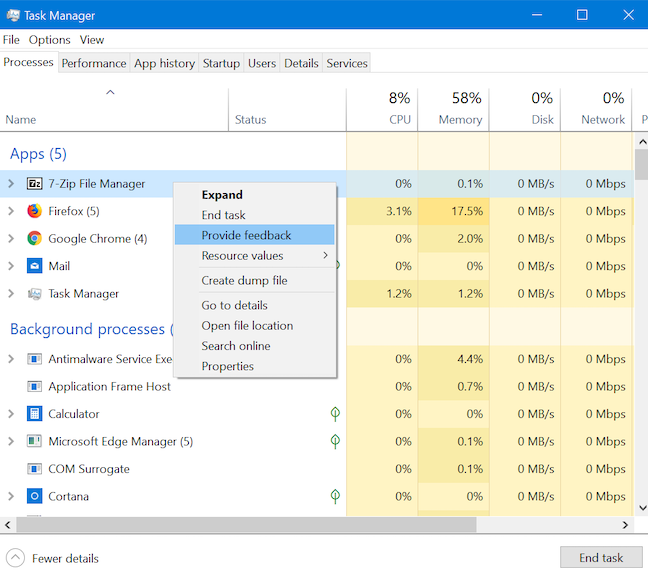
Отправляйте отзывы о приложениях из диспетчера задач
Когда Центр отзывов откроется, вы сможете войти в свою учетную запись Microsoft и использовать ее, чтобы отправить свою проблему, критику или предложение в Microsoft.
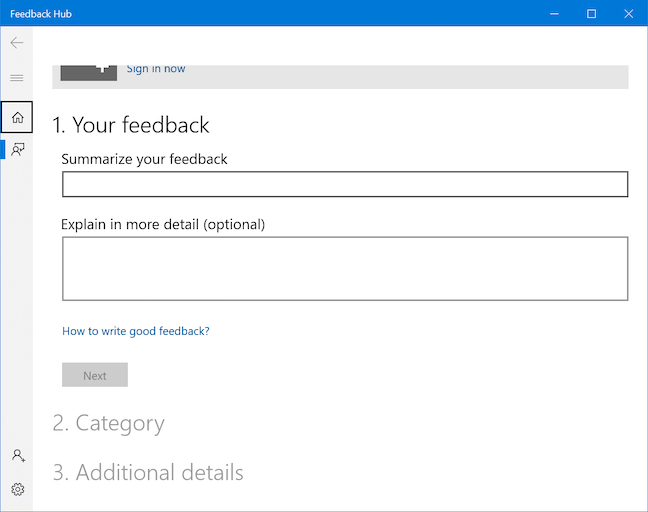
Центр обратной связи поможет вам сделать так, чтобы ваш голос был услышан
7. Как создать файл дампа запущенного процесса с помощью диспетчера задач
Файл дампа — это большой файл, использующий формат DMP и предоставляющий подробные сведения о том, что делает конкретный процесс или приложение в момент создания файла дампа. Обычно это удобно разработчикам программного обеспечения, пытающимся устранить ошибку или проблему в этом процессе. Чтобы создать файл дампа, щелкните правой кнопкой мыши или нажмите и удерживайте любой процесс и нажмите или коснитесь «Создать файл дампа».
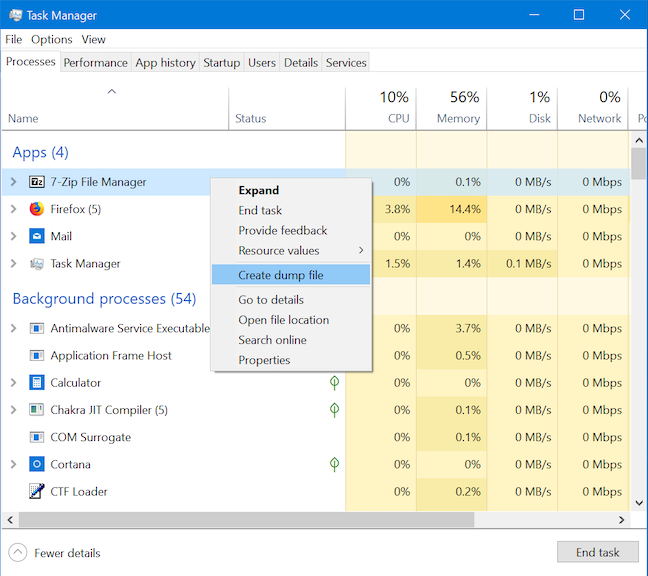
Создайте файл дампа из диспетчера задач
8. Как просмотреть сведения о запущенном процессе в диспетчере задач
Неудивительно, что вкладка « Подробности » диспетчера задач предоставляет точные сведения о запущенных процессах. Однако параметры сортировки на этой вкладке ограничены, поэтому поиск дополнительной информации об определенном процессе может превратиться в поиск сокровищ, особенно если на вашем компьютере запущено много процессов. К счастью, вкладка « Процессы » компенсирует это, предоставляя возможность выделить соответствующий процесс на вкладке « Подробности ». Щелкните правой кнопкой мыши или нажмите и удерживайте любой процесс, а затем нажмите или коснитесь «Перейти к деталям » .
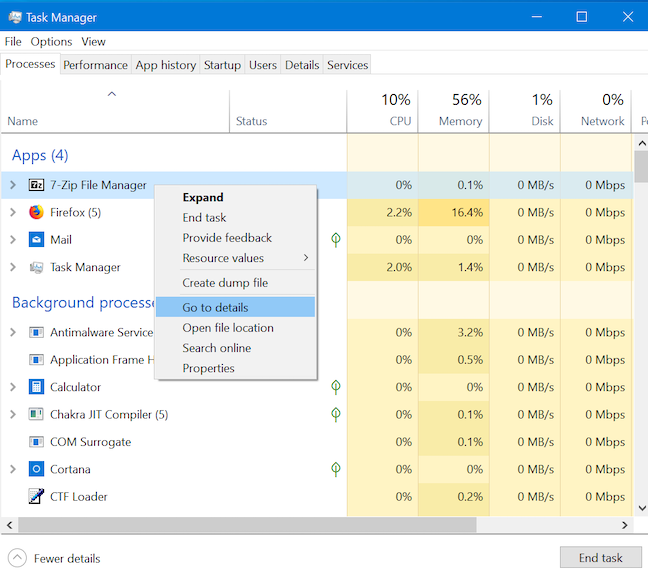
Получите дополнительные сведения о приложении или процессе
Фокус перемещается на вкладку « Сведения », где выделен соответствующий исполняемый файл.
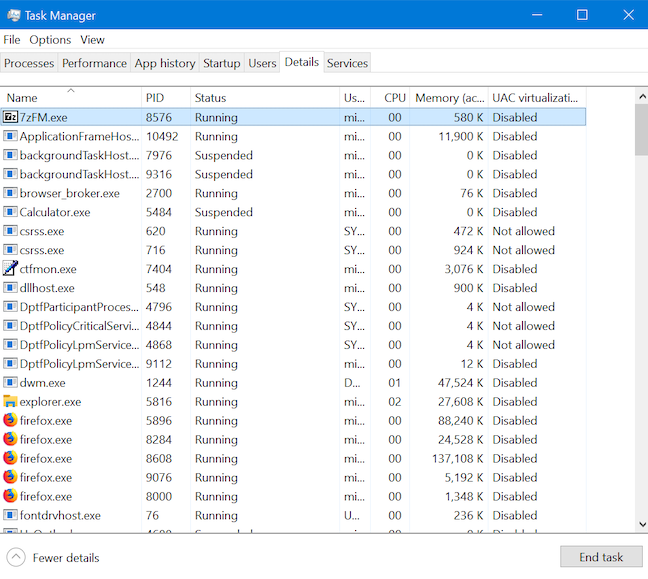
Откроется вкладка Details с выделением соответствующего исполняемого файла.
9. Как узнать местоположение запущенного процесса в диспетчере задач
Поиск точного местоположения на жестком диске исполняемого файла, соответствующего приложению или процессу, также упрощается с помощью диспетчера задач. Щелкните правой кнопкой мыши или нажмите и удерживайте процесс на вкладке « Процессы » и нажмите или коснитесь «Открыть расположение файла».
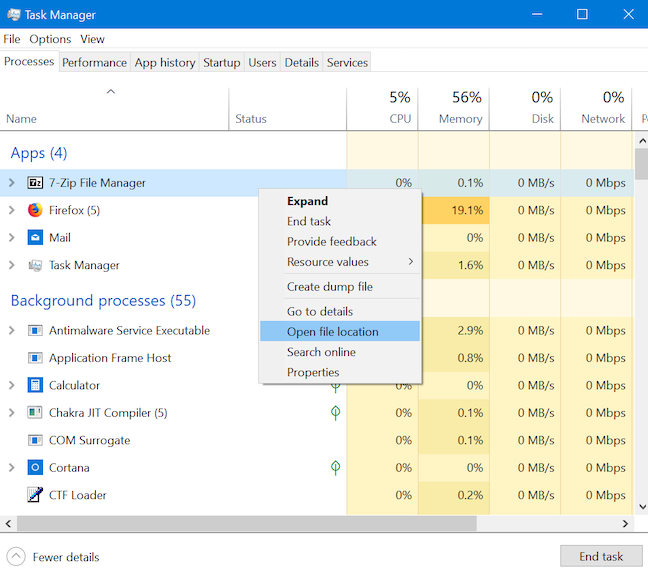
Открыть местоположение файла, чтобы найти исполняемый файл приложения
Проводник открывается в папке, где хранится исполняемый файл вашего приложения . Соответствующий файл выбирается при открытии папки.
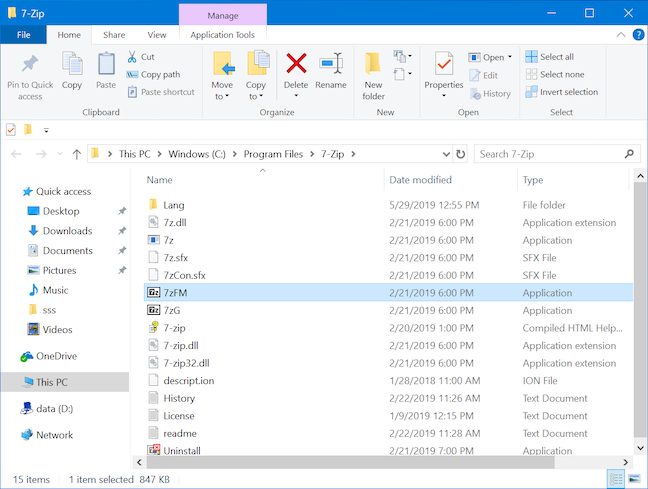
Исполняемый файл приложения выбирается при открытии содержащей его папки
10. Как исследовать неизвестный процесс или приложение с помощью диспетчера задач
На вкладке «Процессы» диспетчера задач отображаются не только открытые в данный момент приложения, но и фоновые процессы, которые в основном представляют интерес для более продвинутых пользователей. Чтобы исследовать неизвестное приложение или процесс, щелкните его правой кнопкой мыши или нажмите и удерживайте его на вкладке « Процессы », а затем нажмите или коснитесь « Поиск в Интернете » .
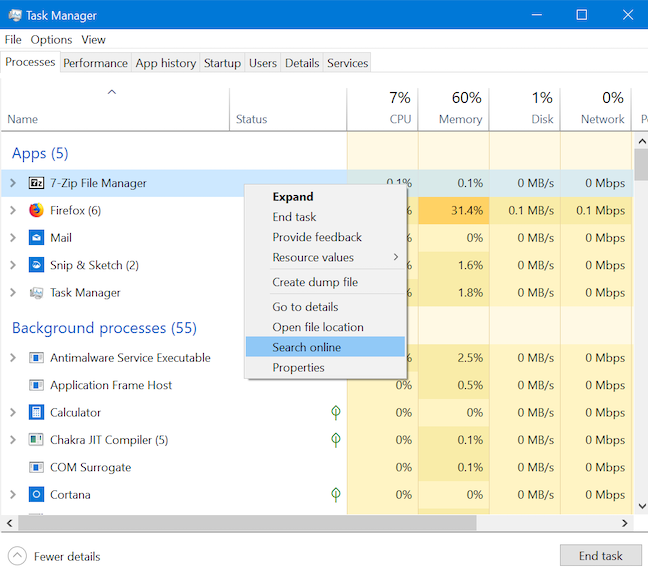
Исследуйте любой процесс или приложение, выполнив поиск в Интернете.
На новой вкладке ваш веб-браузер по умолчанию выполняет веб-поиск по имени исполняемого файла процесса или приложения в Bing (независимо от вашей поисковой системы по умолчанию), помогая вам получить больше информации.
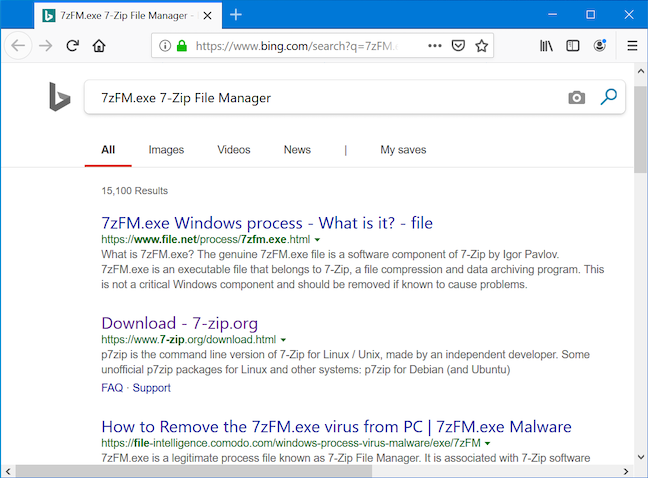
Ваш браузер запускает поиск Bing с именем процесса
11. Как просмотреть свойства запущенного приложения из диспетчера задач
Свойства процесса или приложения содержат много информации об исполняемом файле, который их запускает. Они показывают размер файла, местоположение, даты доступа и параметры безопасности, а также позволяют устранять проблемы совместимости. Щелкните правой кнопкой мыши или нажмите и удерживайте приложение или процесс в списке « Процессы » диспетчера задач и выберите « Свойства » .
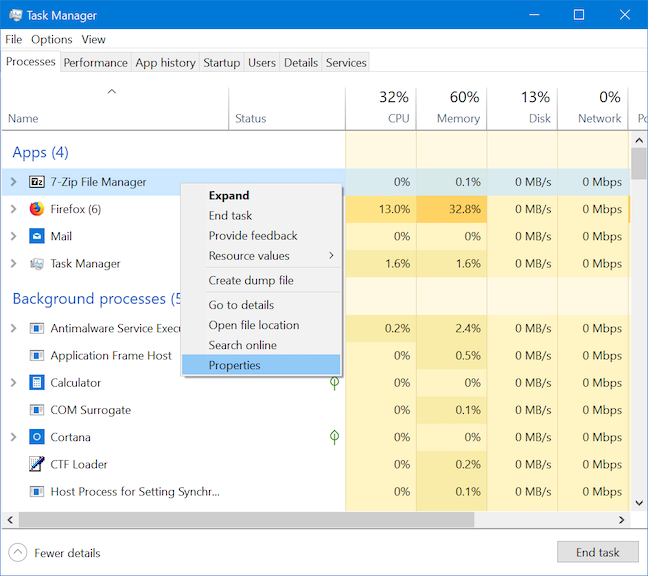
Нажатие «Свойства» предоставляет дополнительную информацию о приложении или процессе.
Откроется окно « Свойства », предоставляющее доступ к полезной информации о приложении.
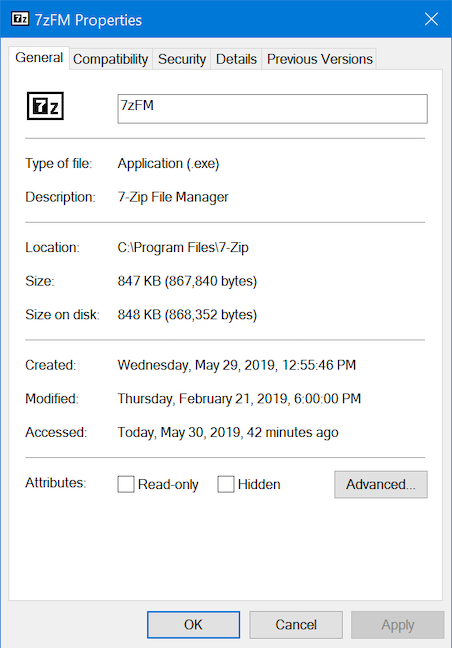
Свойства 7-Zip
Насколько заполнена вкладка «Процессы» вашего диспетчера задач?
Поскольку мы рассмотрели различные способы настройки этой вкладки, сообщите нам, что вы хотите видеть в диспетчере задач . Вы держите его простым, как большинство пользователей, или предпочитаете более подробный вид? Комментарий ниже и давайте обсудим.
Как установить и изменить на новый язык интерфейса в Windows 7 Домашняя и Профессиональная с помощью пакетов интерфейса пользователя.
Узнайте, как эффективно экспортировать пароли из браузеров, таких как Google Chrome, Mozilla Firefox, Opera, Internet Explorer и Microsoft Edge в формате CSV для удобства переноса.
Как изменить формат скриншота на Android-смартфонах и планшетах с png на jpg или с jpg на png.
Как открыть WordPad в Windows 10 и Windows 7. Вот все шаги, чтобы открыть WordPad: с помощью кликов, ярлыков и команд.
Сочетание клавиш Windows + G не работает? Вы не можете включить Xbox Game Bar? Вот три вещи, которые вы можете сделать, чтобы это исправить.
Где находится Центр мобильности Windows в Windows 10? Вот все ярлыки и способы открытия Центра мобильности Windows, включая новые методы.
Узнайте, как использовать WordPad в любой версии Windows для создания простых текстовых документов, их форматирования, редактирования и печати. Как использовать ленту в WordPad.
Как открыть File Explorer из Windows 10 и Windows 11 или Windows Explorer из Windows 7. Вот все ярлыки проводника.
Если вам больше не нужно использовать Galaxy AI на вашем телефоне Samsung, вы можете отключить его с помощью очень простой операции. Вот инструкции по отключению Galaxy AI на телефонах Samsung.
Если вам не нужен какой-либо персонаж ИИ в Instagram, вы также можете быстро удалить его. Вот руководство по удалению ИИ-персонажей в Instagram.
Символ дельта в Excel, также известный как символ треугольника в Excel, часто используется в статистических таблицах данных для выражения возрастающих или убывающих чисел или любых данных по желанию пользователя.
Помимо предоставления общего доступа к файлу Google Таблиц всем отображаемым таблицам, пользователи могут выбрать предоставление общего доступа к области данных Google Таблиц или к таблице Google Таблиц.
Пользователи также могут настроить отключение памяти ChatGPT в любое время, как в мобильной, так и в компьютерной версии. Вот инструкции по отключению хранилища ChatGPT.
По умолчанию Центр обновления Windows автоматически проверяет наличие обновлений, и вы также можете увидеть, когда было последнее обновление. Вот инструкции о том, как узнать, когда Windows последний раз обновлялась.
По сути, операция по удалению eSIM на iPhone также проста для выполнения. Вот инструкции по извлечению eSIM на iPhone.
Помимо сохранения Live Photos в виде видео на iPhone, пользователи могут очень просто конвертировать Live Photos в Boomerang на iPhone.
Многие приложения автоматически включают SharePlay при совершении звонка по FaceTime, из-за чего вы можете случайно нажать не ту кнопку и испортить видеозвонок.
При включении функции Click to Do функция распознает текст или изображение, на которые вы нажимаете, а затем принимает решения для выполнения соответствующих контекстных действий.
Включение подсветки клавиатуры заставит ее светиться, что полезно при работе в условиях слабого освещения или придаст вашему игровому уголку более прохладный вид. Ниже вы можете выбрать один из четырех способов включения подсветки клавиатуры ноутбука.
Существует много способов войти в безопасный режим в Windows 10, если вы не можете войти в Windows и войти в него. Чтобы войти в безопасный режим Windows 10 при запуске компьютера, ознакомьтесь со статьей ниже от WebTech360.
Grok AI теперь расширяет свой ИИ-генератор фотографий, позволяя преобразовывать личные фотографии в новые стили, например, создавать фотографии в стиле Studio Ghibli с использованием известных анимационных фильмов.
Google One AI Premium предлагает пользователям бесплатную пробную версию сроком на 1 месяц, чтобы зарегистрироваться и опробовать множество усовершенствованных функций, таких как помощник Gemini Advanced.
Начиная с iOS 18.4, Apple позволяет пользователям решать, показывать ли последние поисковые запросы в Safari.





















